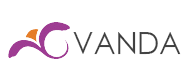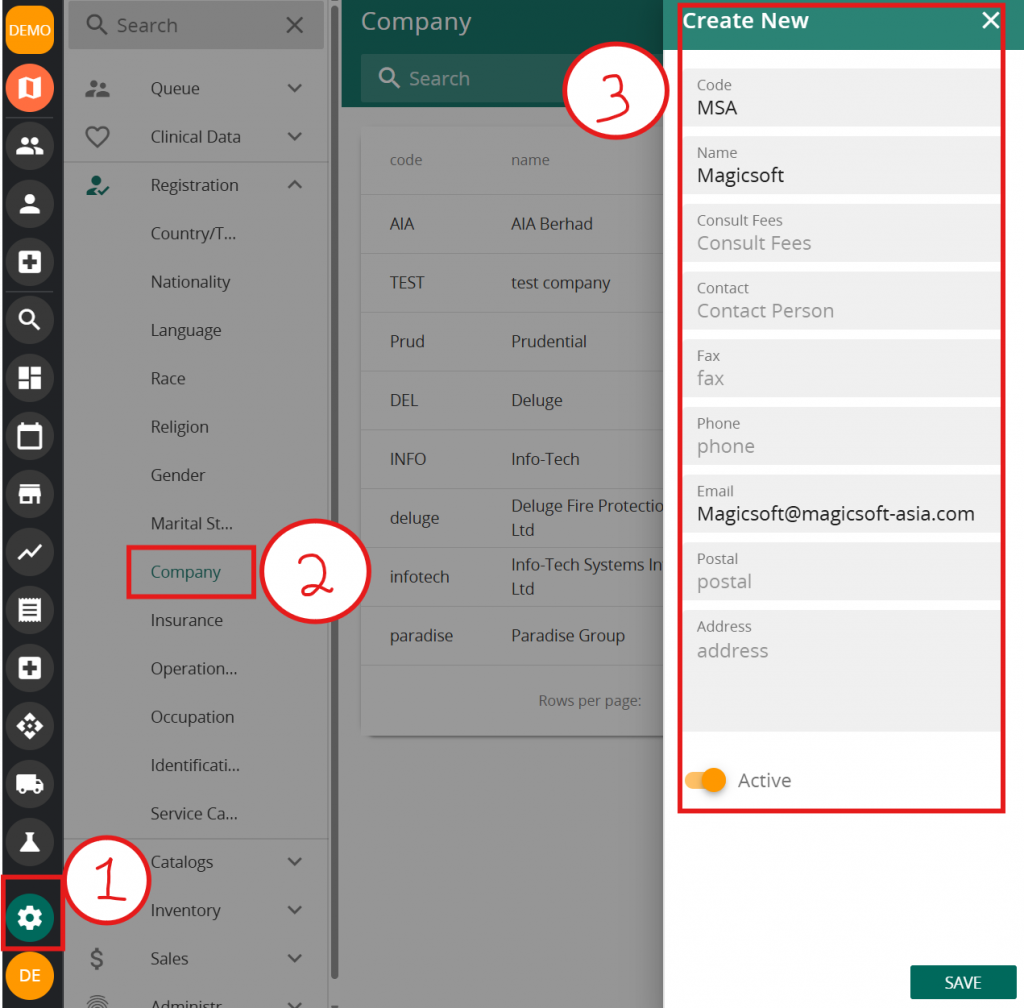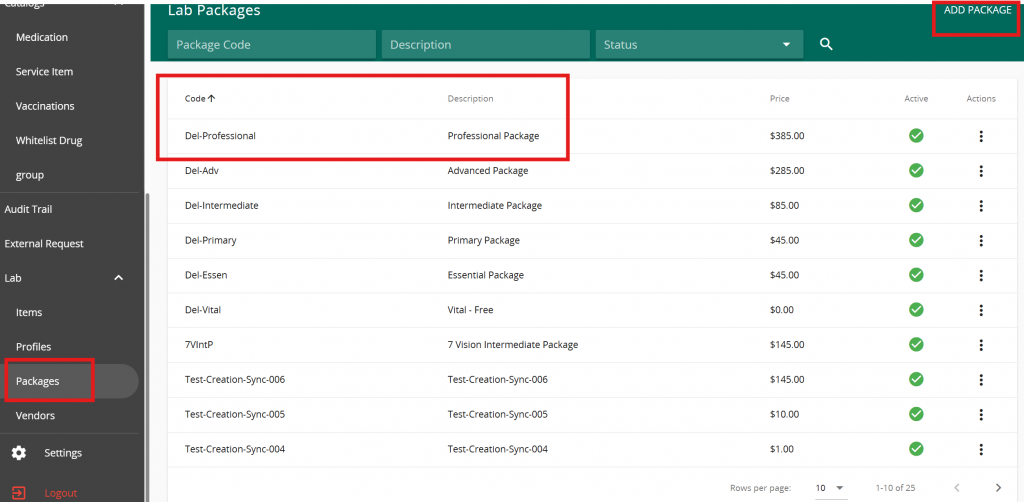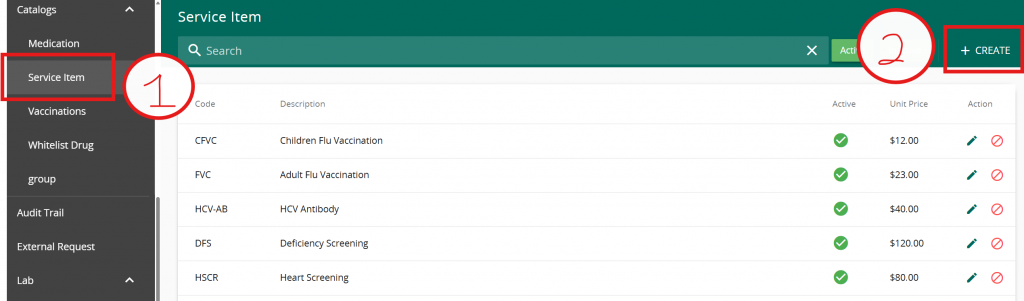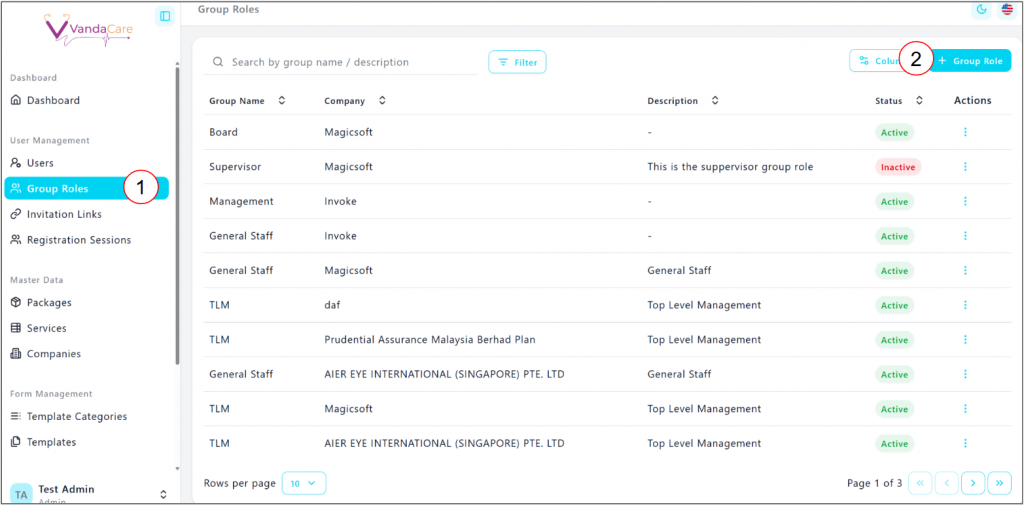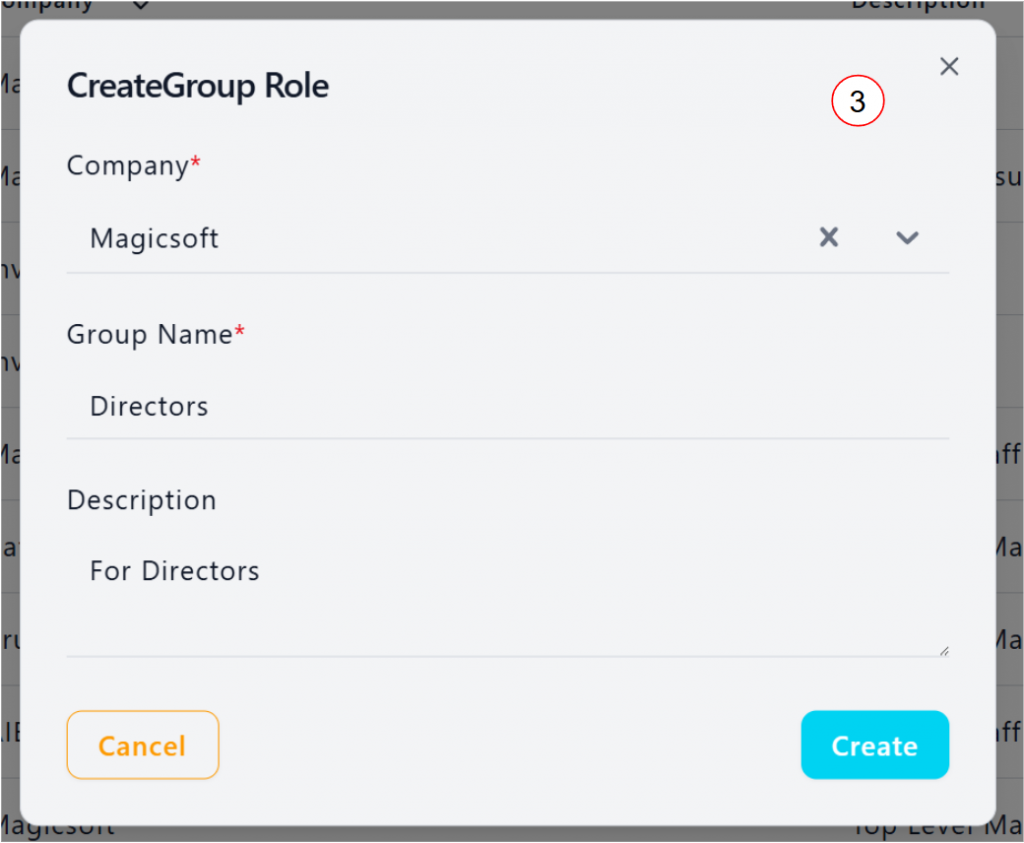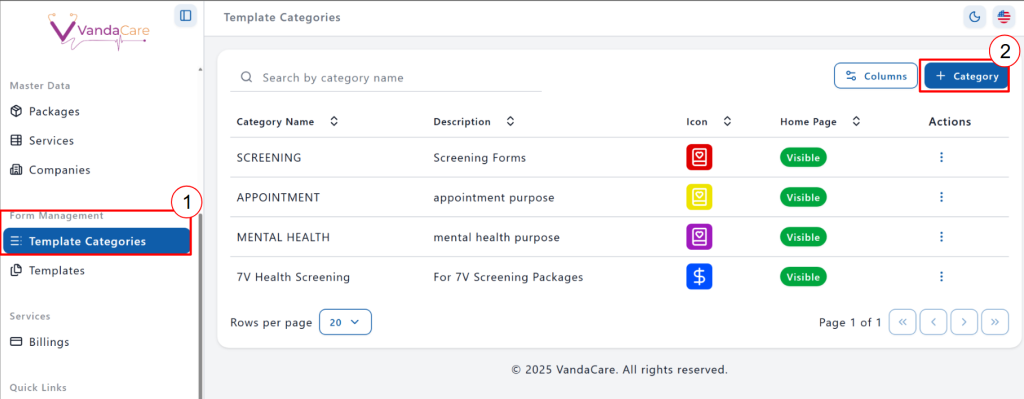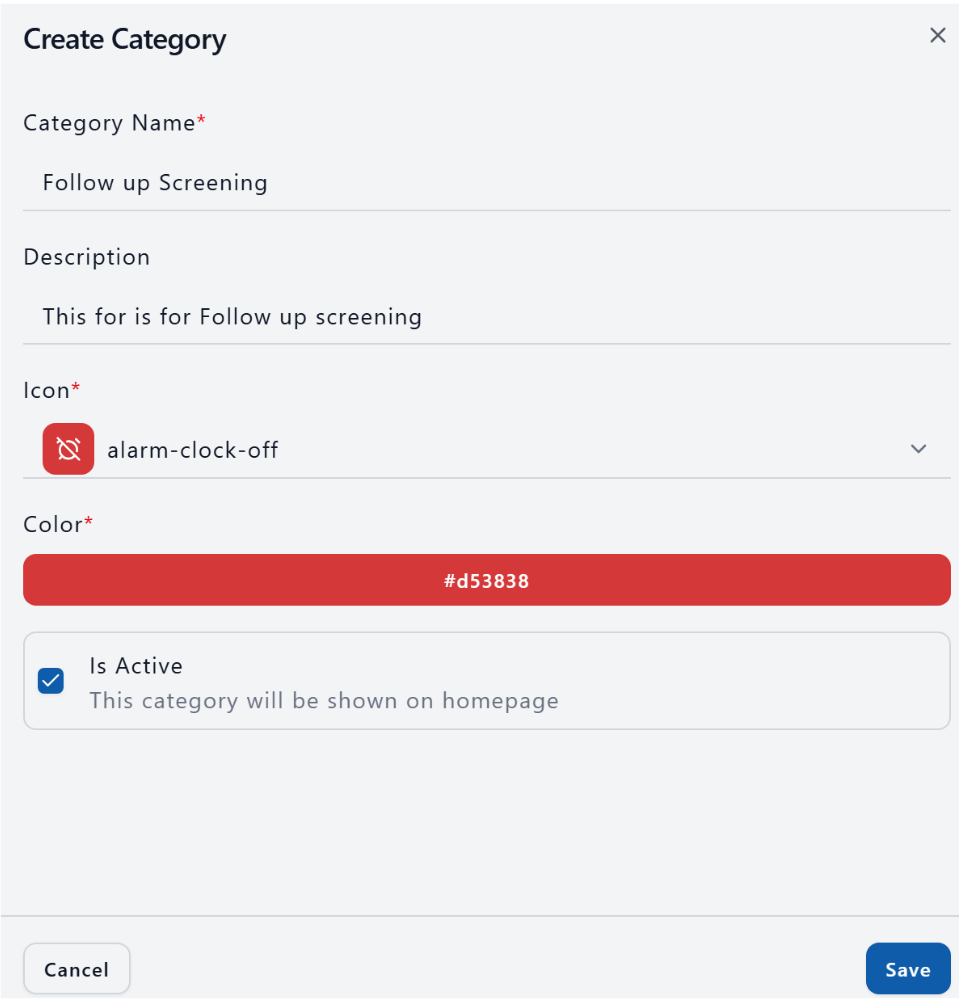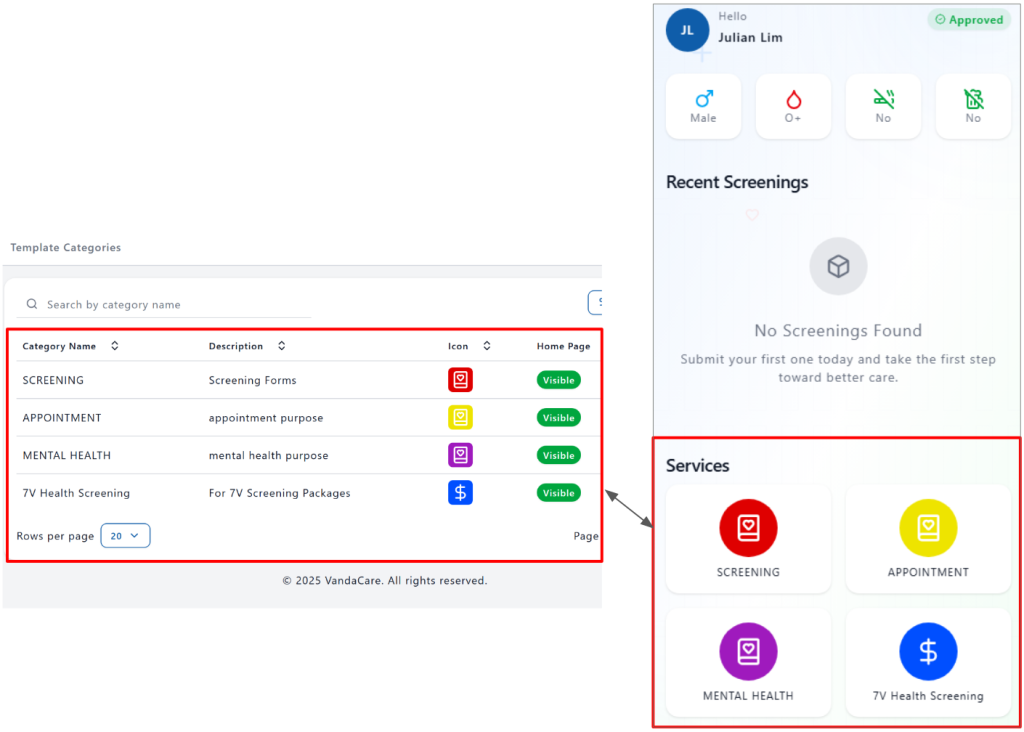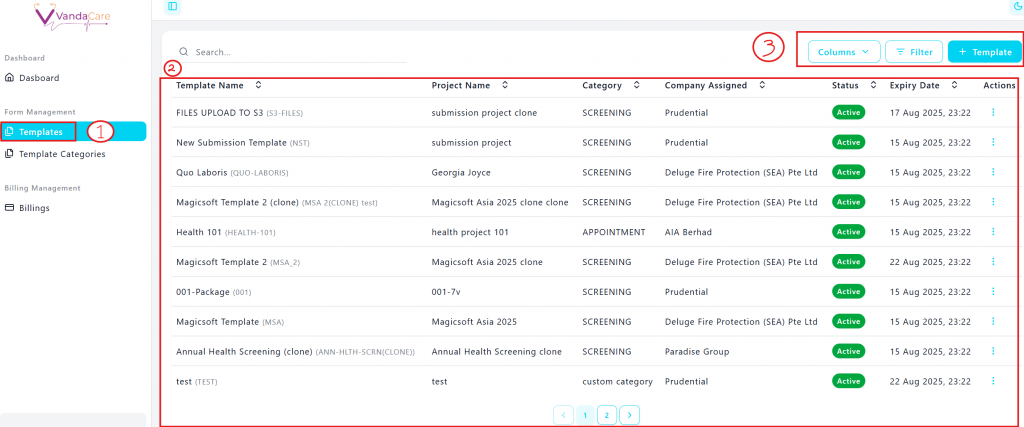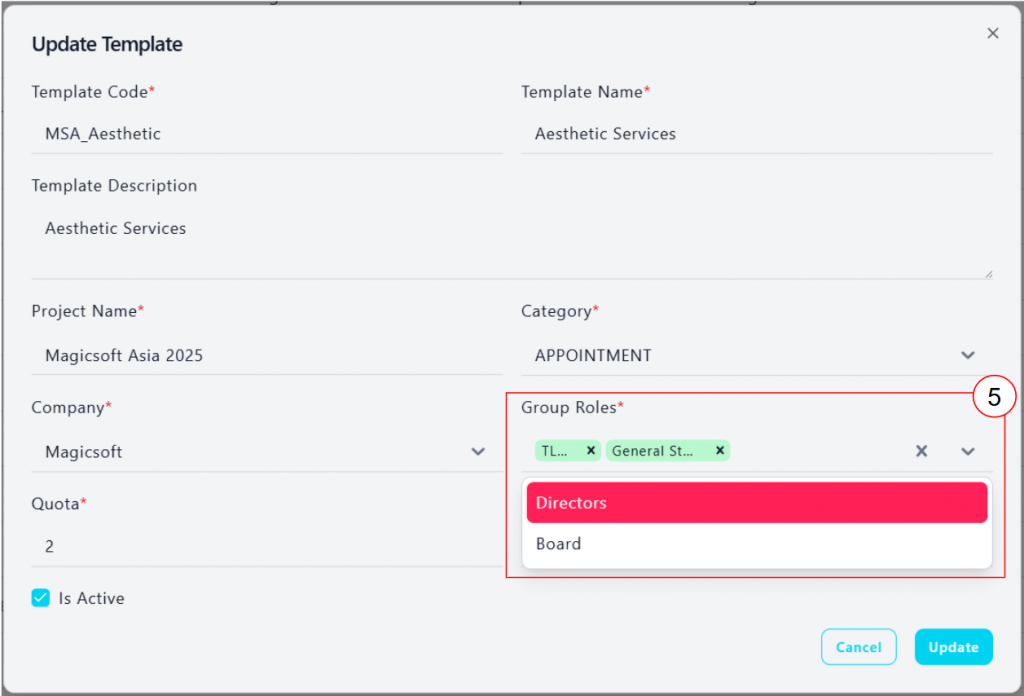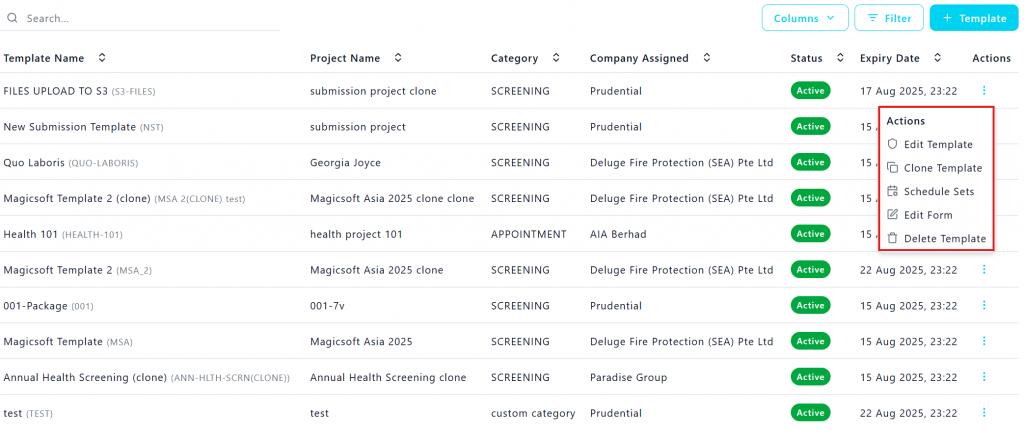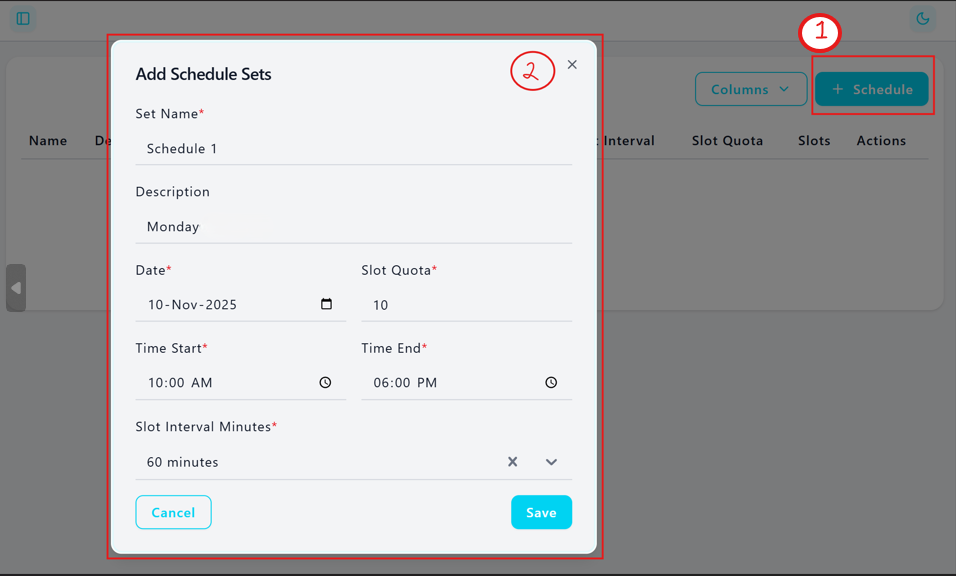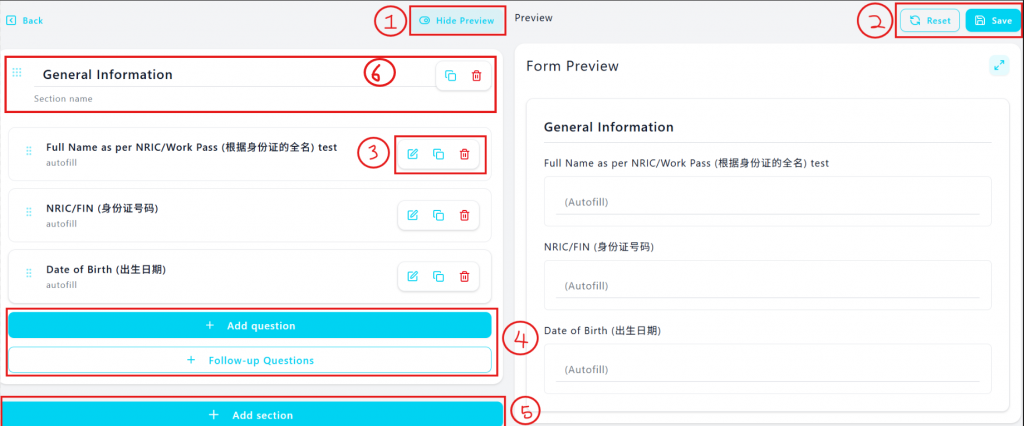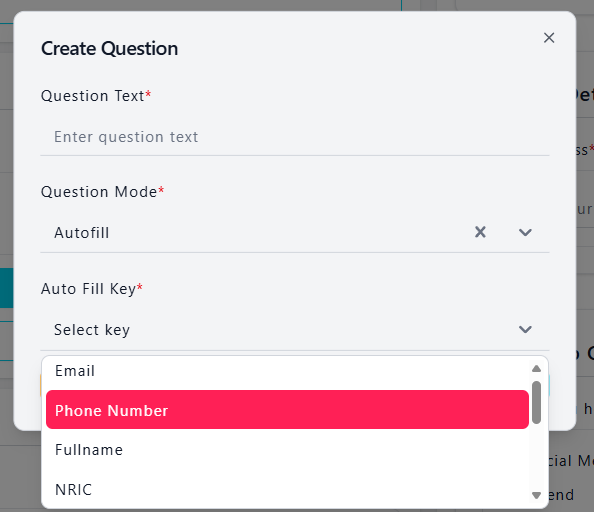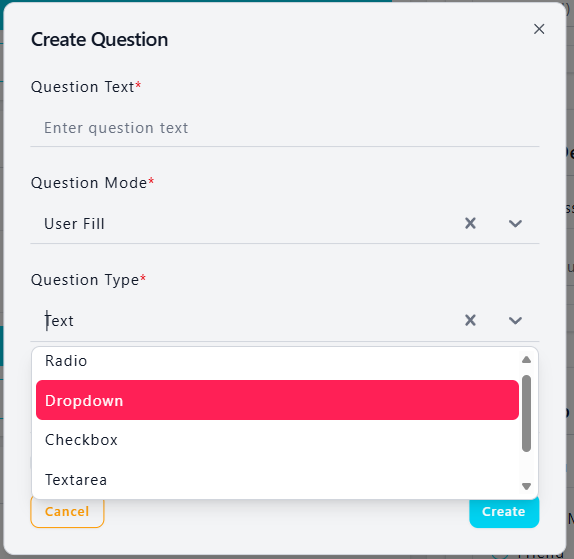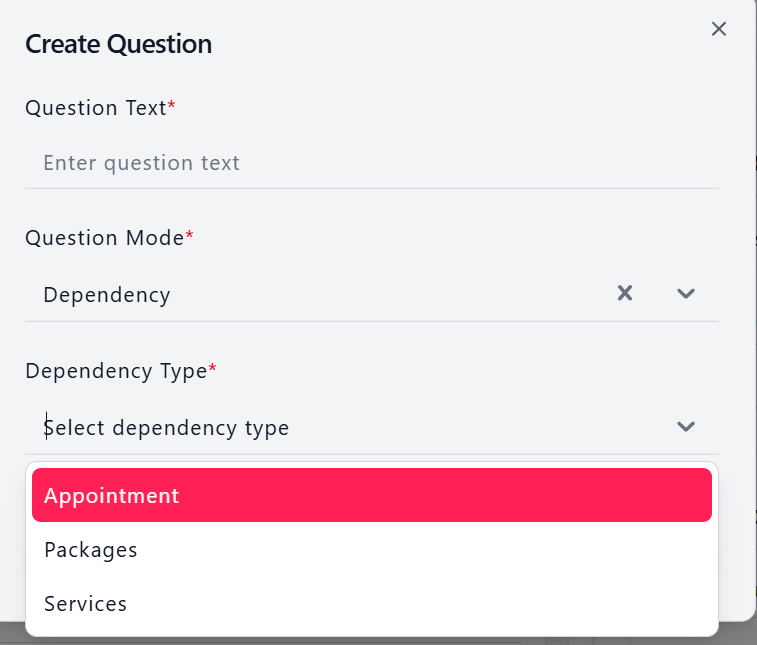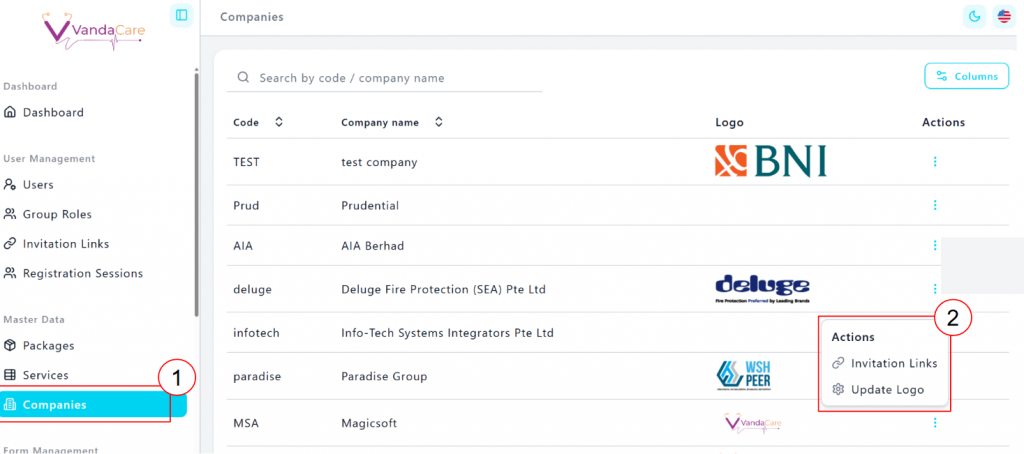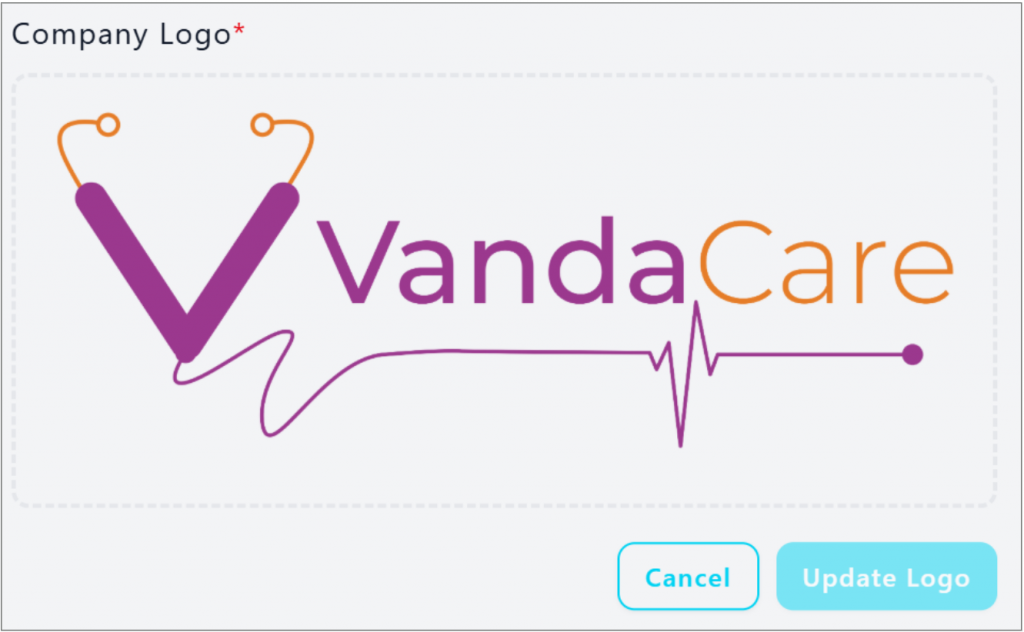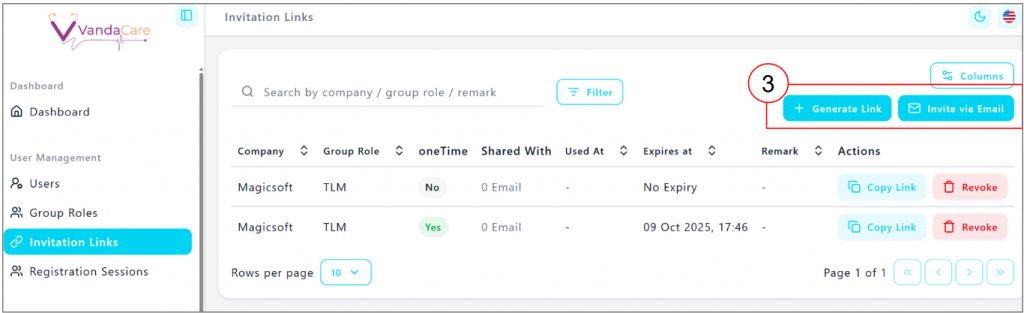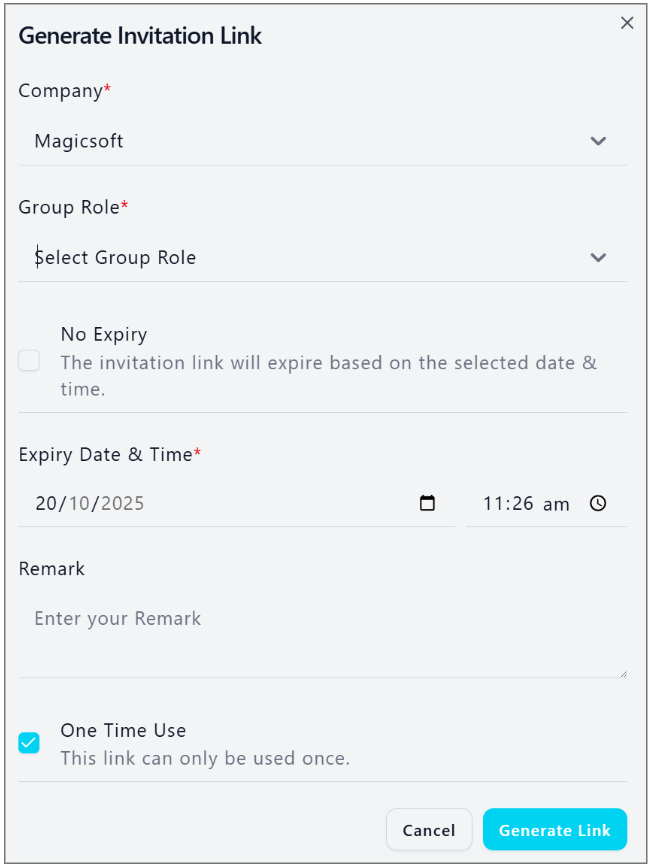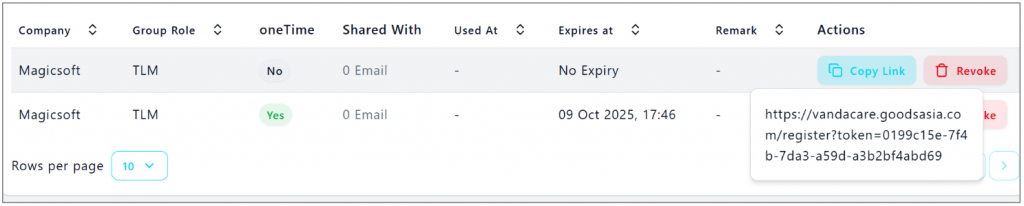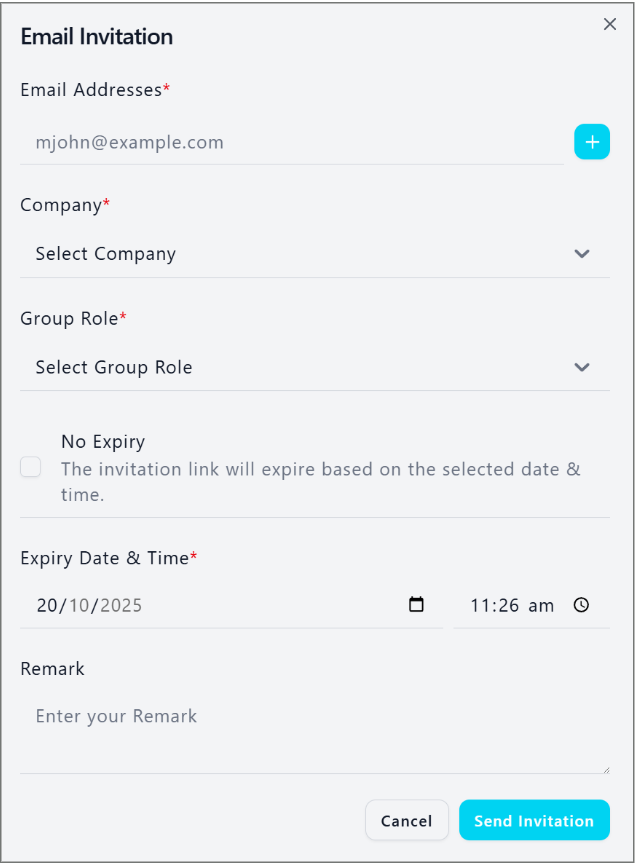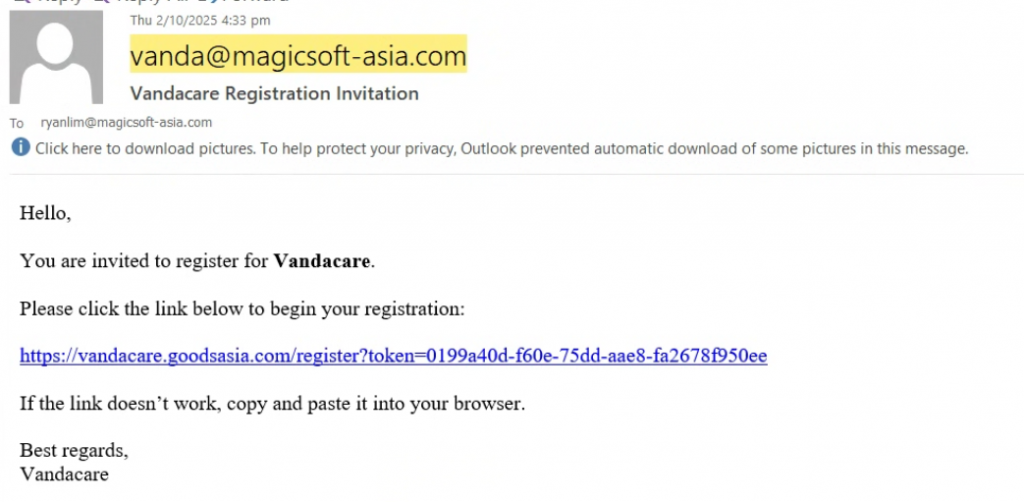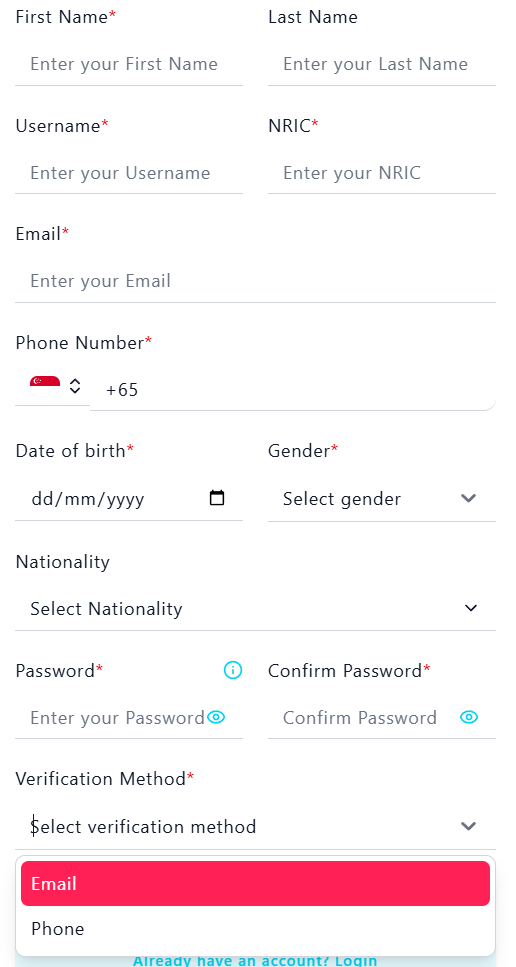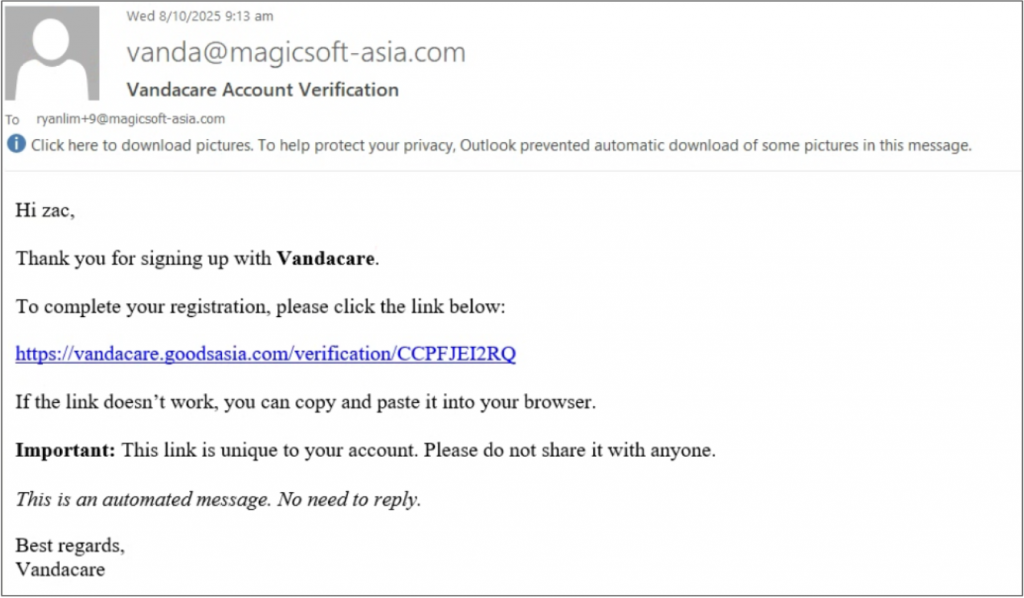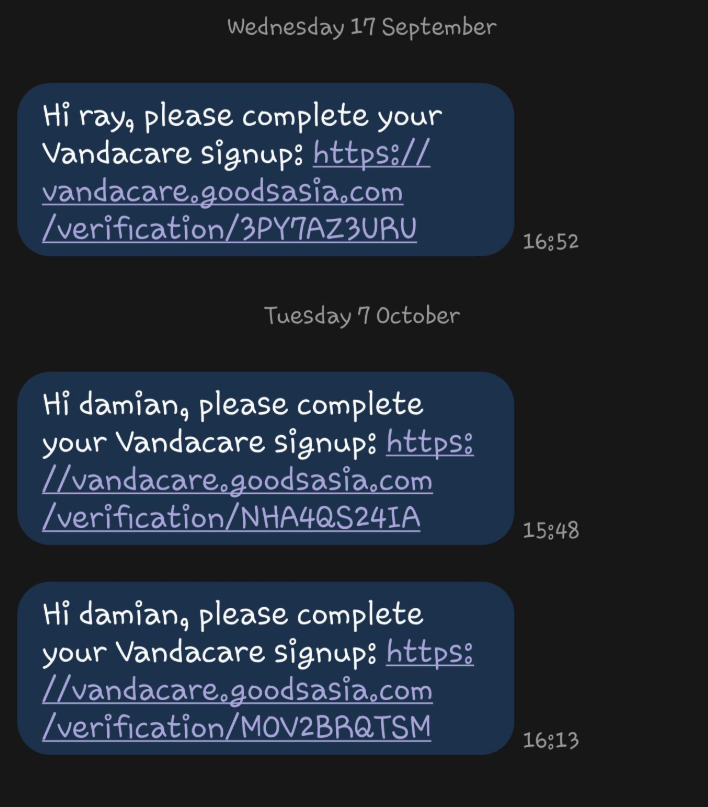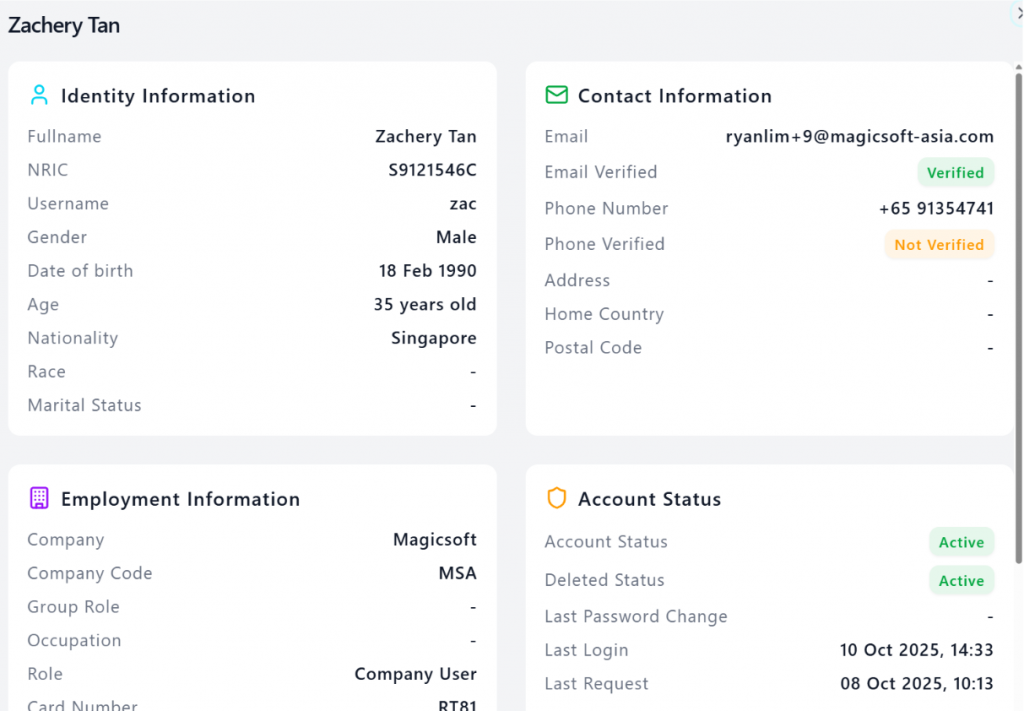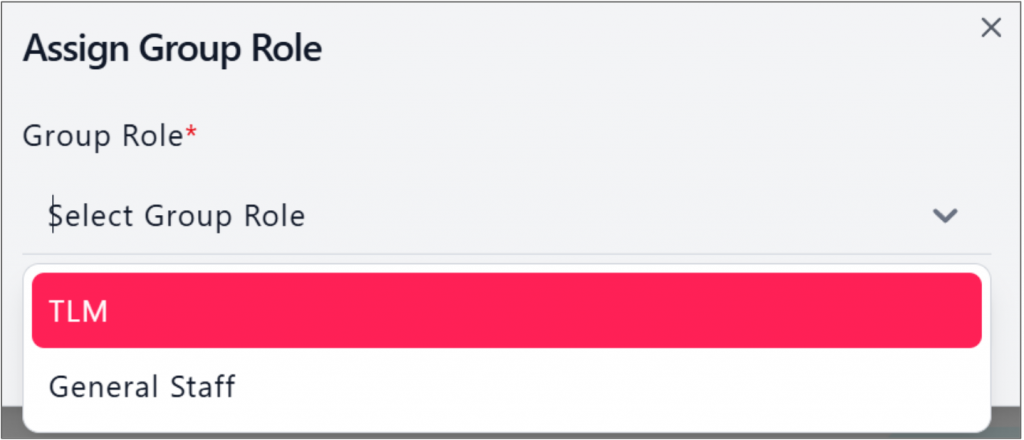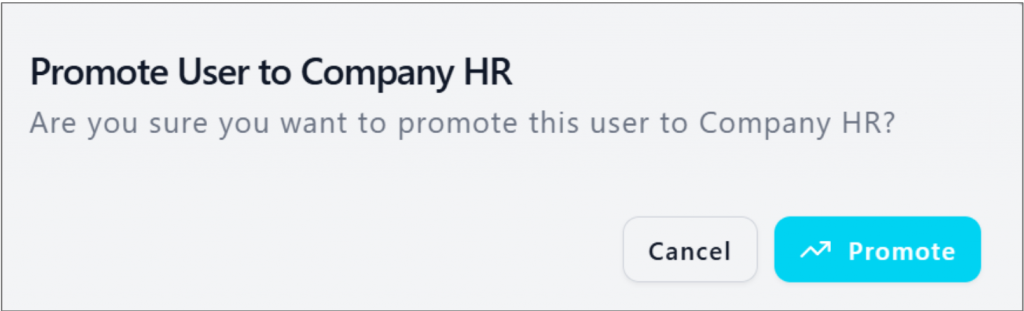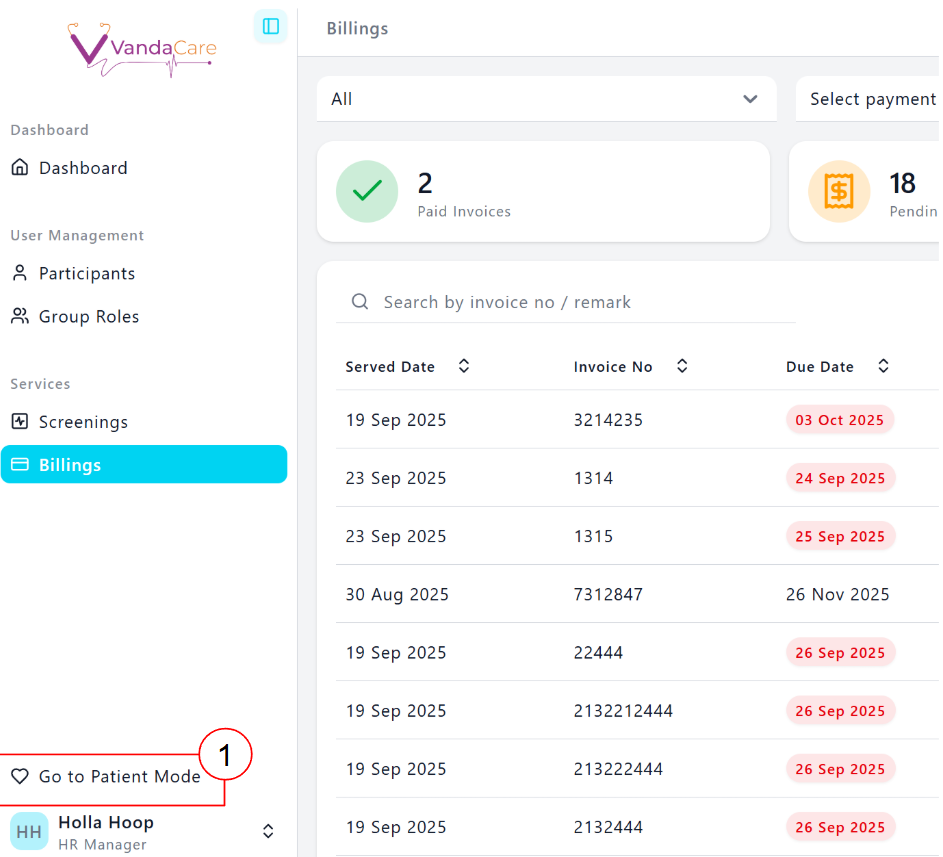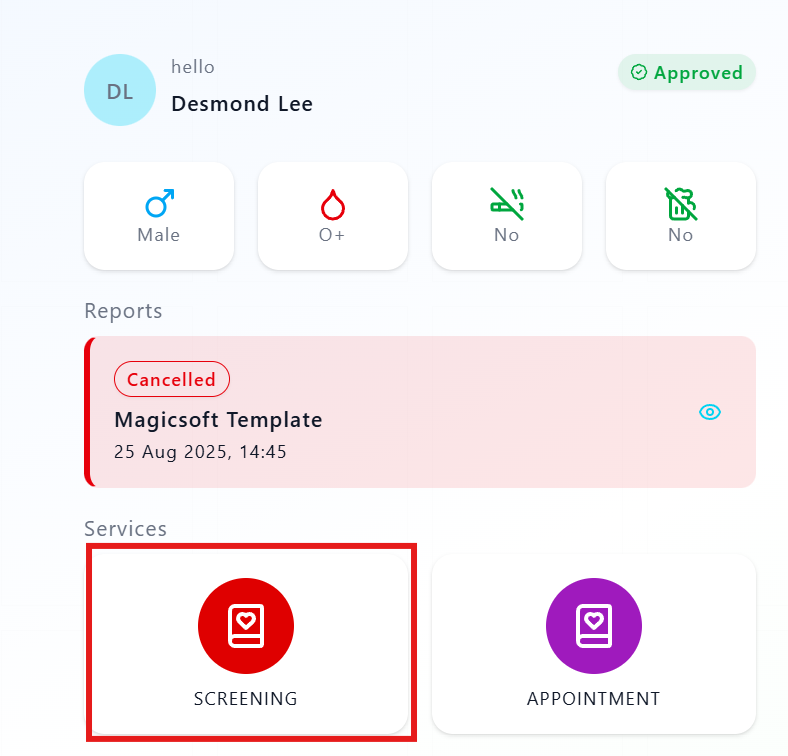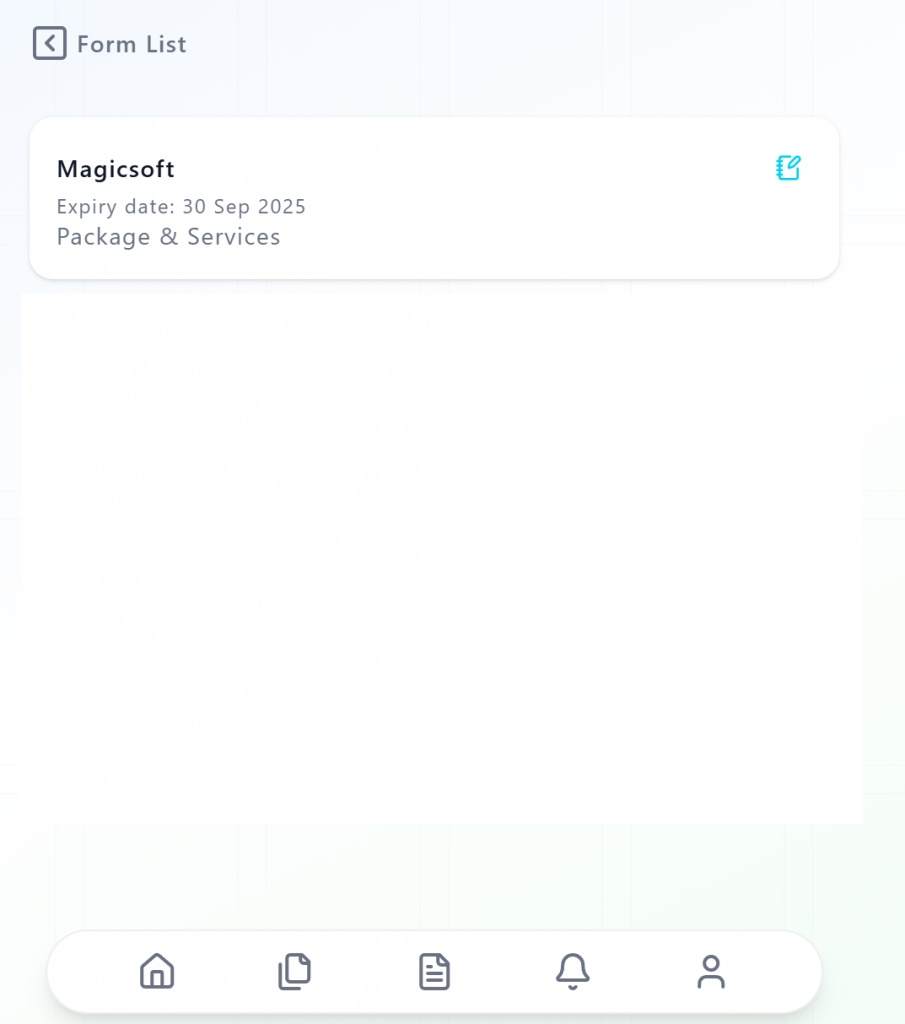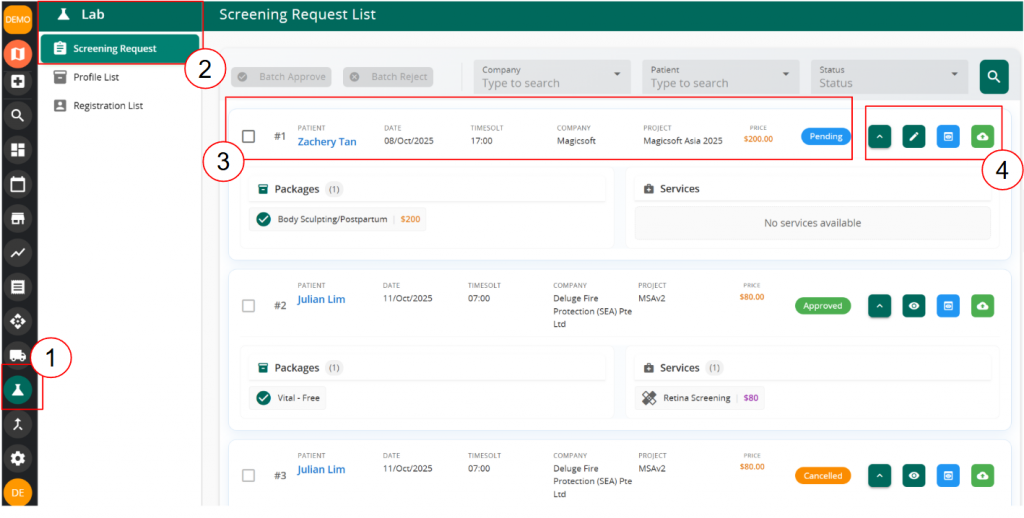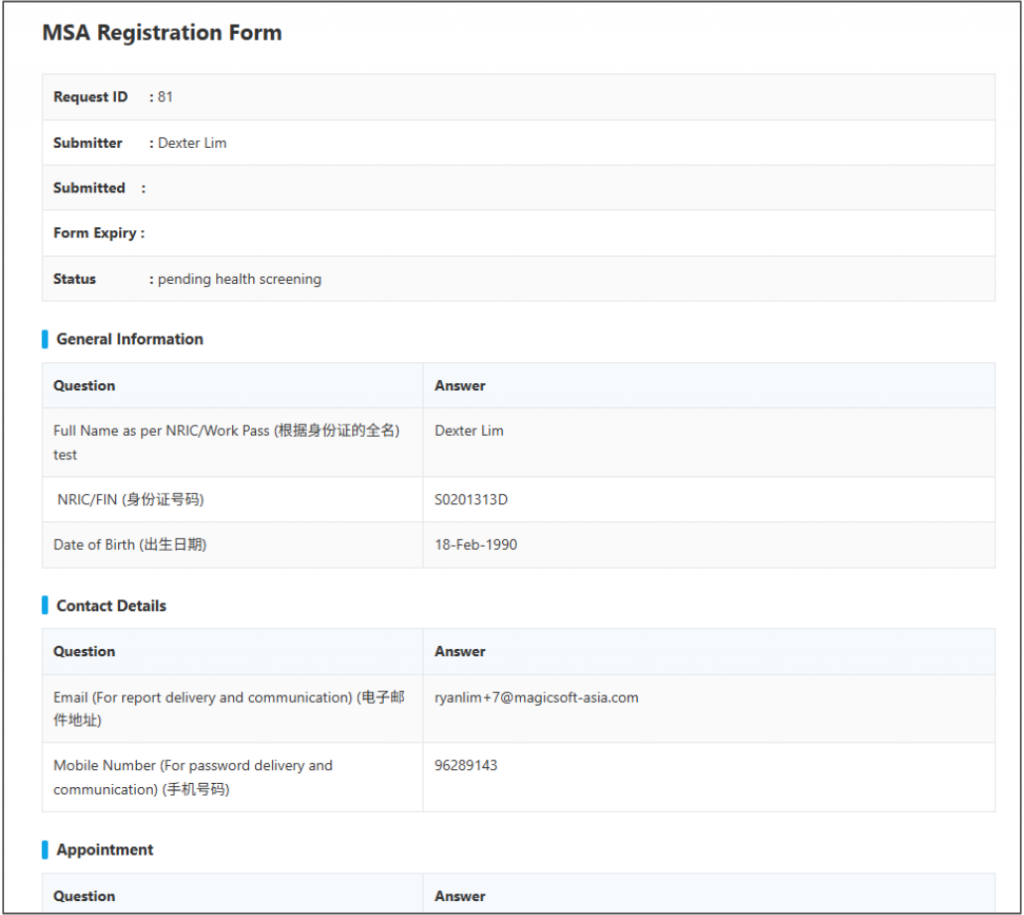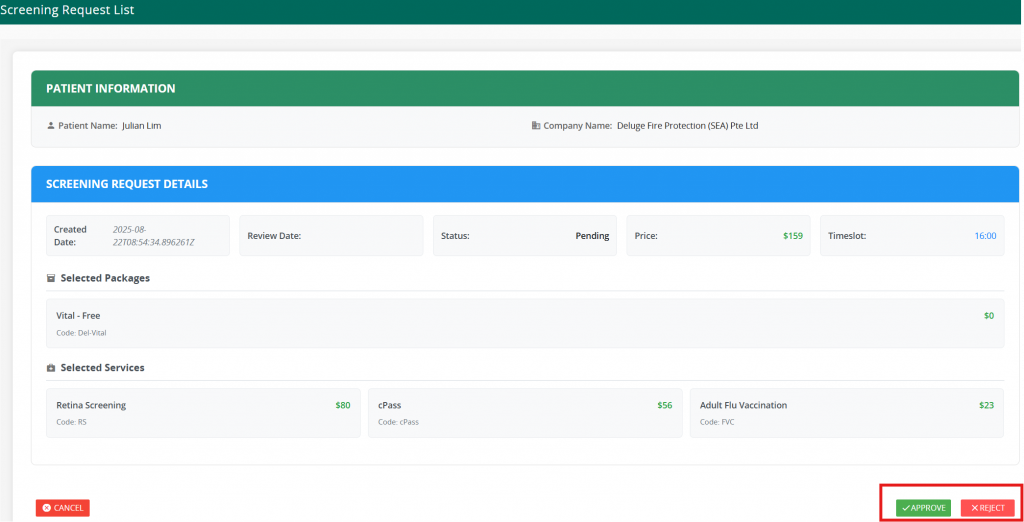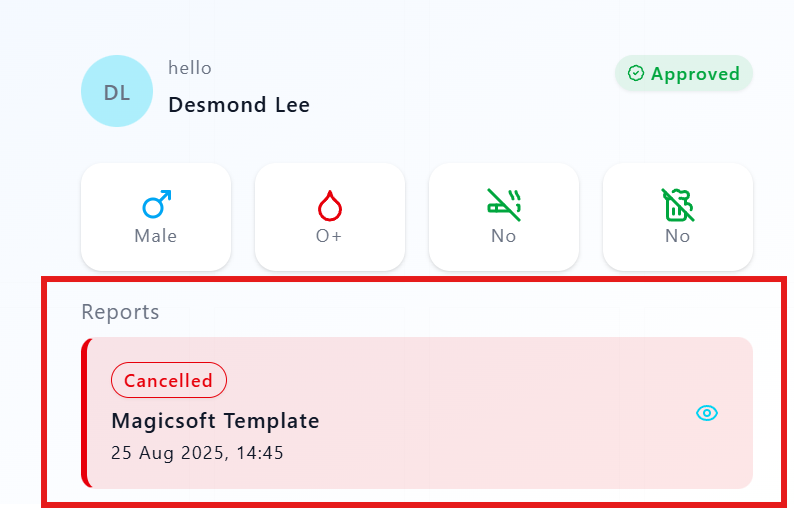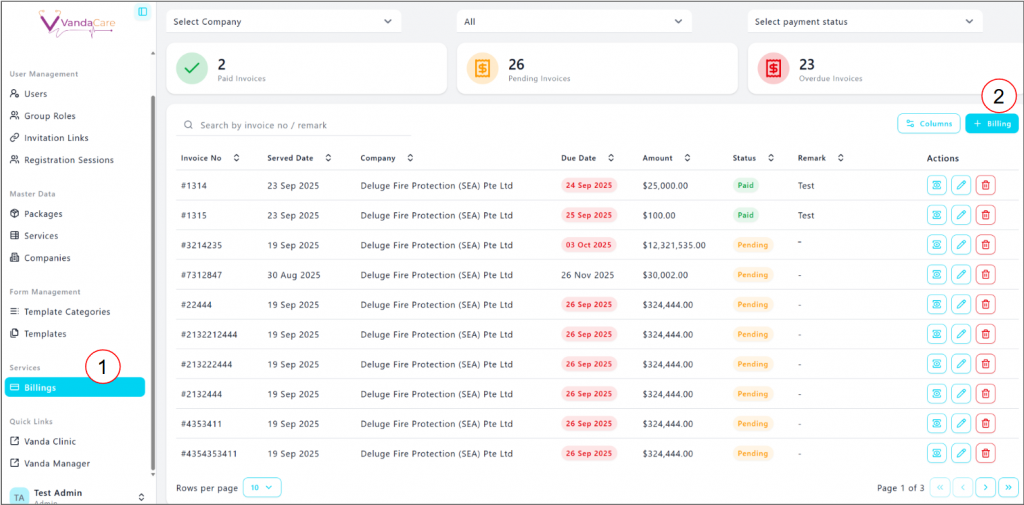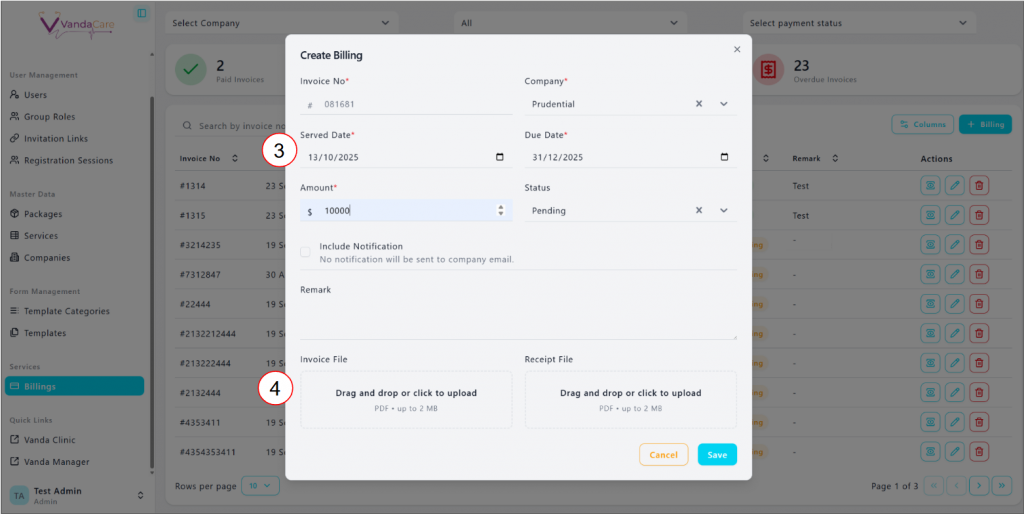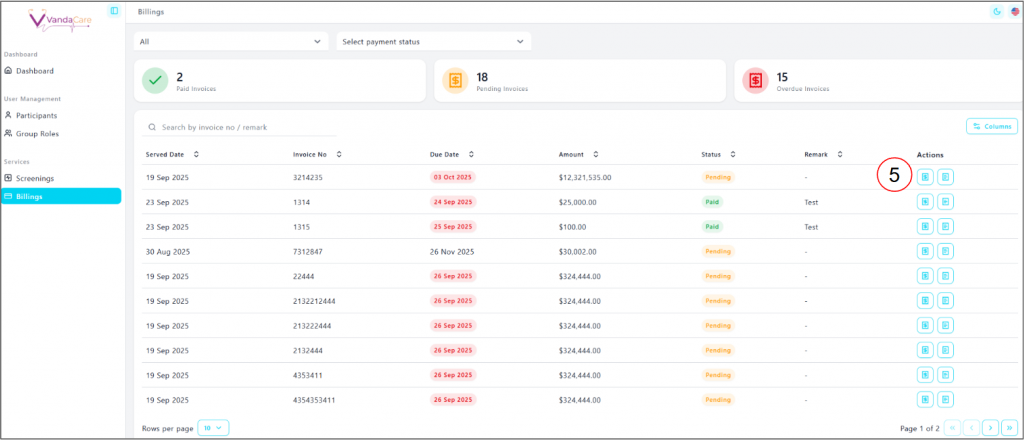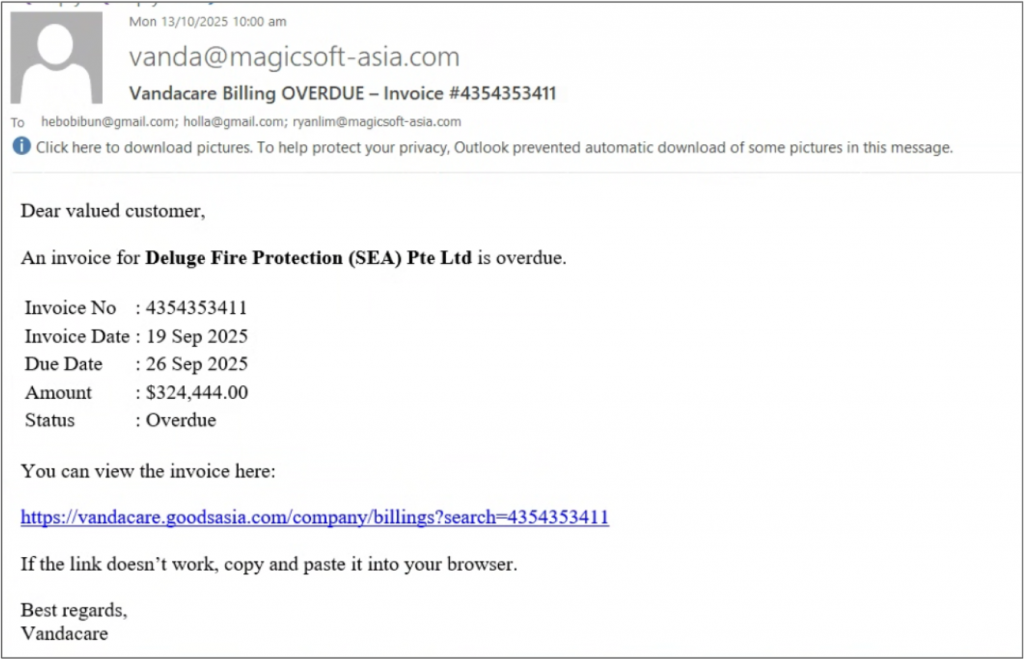Tujuan dari panduan ini adalah untuk membantu pengguna jika terjadi onboarding klien baru (Fase 1 rilis)
Ini termasuk langkah-langkah berikut:
1. Siapkan di VandaClinic
- Buat perusahaan baru
2. Pengaturan di VandaManager
- Siapkan paket baru
3. Pengaturan di VandaCare
- Siapkan formulir
1. Siapkan di VandaClinic
Buat perusahaan baru
- Di VandaClinic, Klik ikon pengaturan
- Di bawah Registrasi, Klik “Perusahaan”
- Buat perusahaan baru
2. Siapkan di VandaManager
Buat paket baru
Di VandaManager, buka "Paket" di bawah "Lab". Klik "Tambah Paket" dan isi informasi yang diperlukan.
Perhatikan bahwa kode & deskripsi adalah informasi penting yang akan digunakan dalam pembuatan formulir
Jika ada layanan/vaksinasi/add on baru yang akan diperkenalkan, Klik “Item Layanan” dan buat item baru
3. Siapkan di VandaCare
Pengaturan Peran Grup Perusahaan
1. Buka “Peran Grup” di bawah Manajemen Pengguna
2. Klik “+ Peran Grup”
3. Buat peran grup untuk ditetapkan kepada pengguna dan formulir. Buat setidaknya satu peran agar pengaturan formulir dan pengguna dapat memiliki pilihan.
Buat formulir
Start with creating a template category
1. Click on “Template categories” update Form Management
2. Click on “+ Category”
Fill in the inform required. Note that “Category Name” will be shown in the services available. Refer to the screenshot below
Buat/Edit Template
1. Klik “Template” di bawah Manajemen Formulir
2. Daftar templat yang ada akan muncul. Pengguna dapat mengurutkan templat berdasarkan tajuk kolom. Fitur pencarian tersedia di bagian atas halaman untuk mencari formulir tertentu.
3. Klik “+ Template” untuk mulai membuat formulir baru
Pengguna dapat mengelola detail templat di layar berikut. Pengguna perlu memperhatikan informasi penting seperti:
- Pemilihan kategori formulir (dibuat pada langkah pertama). Ini akan menentukan kategori di mana formulir akan ditampilkan agar pasien dapat memilihnya.
- Pemilihan perusahaan karena ini akan menetapkan formulir ke perusahaan tertentu
- Tanggal & waktu kedaluwarsa karena ini akan memengaruhi ketersediaan formulir
- Peran grup karena ini akan memengaruhi pengguna mana yang memiliki akses ke formulir
Setelah mengisi informasi template, klik tombol “tindakan” di daftar template
Pada daftar tindakan, klik “Jadwalkan Set”
Set jadwal memungkinkan pengguna untuk mengatur waktu janji temu yang relevan dengan formulir. Setelah pengguna mengklik "set jadwal", daftar jadwal yang ada akan ditampilkan.
- Klik “+ Jadwal” di kanan atas halaman untuk menambahkan jadwal baru
- Isi informasi pada gambar berikut untuk mengatur jadwal janji temu
Perlu diperhatikan bahwa menit interval Slot akan secara otomatis dibuat oleh sistem untuk memastikan bahwa slot waktu dibuat secara merata dalam waktu mulai dan berakhir
Setelah mengatur set jadwal, kembali ke halaman template, di bawah daftar tindakan, klik “Edit formulir”
Segmen ini memungkinkan pengguna untuk menyusun formulir berdasarkan pertanyaan yang mereka butuhkan. Setelah dipilih, pengguna akan masuk ke formulir dengan beberapa bagian umum yang telah disiapkan dan pratinjau formulir akan diaktifkan.
- Pengguna dapat mengaktifkan “Sembunyikan pratinjau” untuk menutup pratinjau formulir
- Pengguna dapat memilih "Reset" untuk menghapus semua perubahan yang dibuat pada formulir sebelum menyimpan. Pengguna dapat memilih "Simpan" untuk menyelesaikan pengeditan formulir.
- Setiap pertanyaan akan memiliki 3 tombol tindakan, dimulai dari kiri – Edit (edit pertanyaan), Duplikat pertanyaan, dan Hapus pertanyaan
- Pengguna dapat menambahkan pertanyaan baru atau menambahkan pertanyaan lanjutan (mengatur dependensi)
Pertanyaan Baru
Saat membuat atau mengedit pertanyaan baru:- Pengguna akan diminta untuk memilih mode pertanyaan berikut:
- Isi otomatis
- Bidang pengguna
- Informasi
- Ketergantungan
Pengisian otomatis akan secara otomatis mengambil data dari informasi pasien yang ada seperti:
- Surel
- Nomor telepon
- Nama Lengkap
- NRIC
- Tanggal Lahir
- Perusahaan
- Jenis kelamin
Pengisian pengguna adalah pertanyaan yang mengharuskan pasien untuk mengisi jawabannya secara manual.
Pengguna akan diminta untuk memilih jenis pertanyaan yang meliputi:
- Radio (1 jawaban saja)
- Kotak centang (beberapa jawaban)
- Area Teks (Jawaban panjang)
- Teks (Jawaban singkat)
Perlu diperhatikan bahwa untuk jenis pertanyaan radio & kotak centang, pengguna akan diminta untuk mengatur pilihan jawaban.
Pertanyaan tipe info tidak memerlukan masukan apa pun dari pasien.
Pengguna dapat berbagi informasi dengan pasien mereka melalui jenis pertanyaan ini. Pengguna dapat memilih untuk berbagi:
- Teks
- Media
- Mengajukan
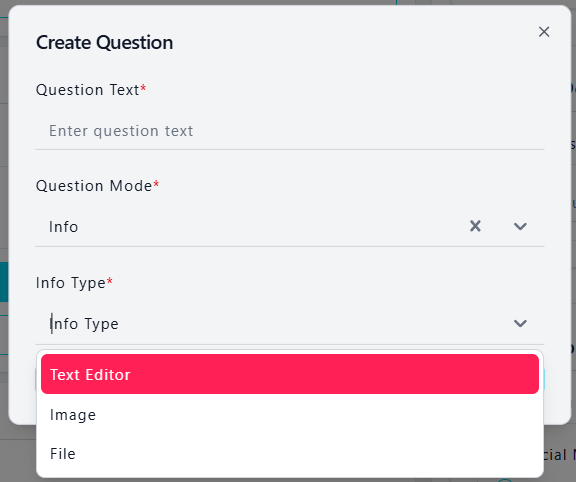
Pertanyaan tipe ketergantungan mengacu pada pertanyaan yang memerlukan data utama seperti:
- Janji temu
- Paket & Layanan
1. Janji temu
Pengguna akan diminta untuk memilih jenis ketergantungan: janji temu diikuti dengan memilih “Set Janji Temu”.
*Jika Anda tidak melihat opsi apa pun di sini, Anda perlu menuju ke “jadwalkan set” untuk mengatur periode janji temu
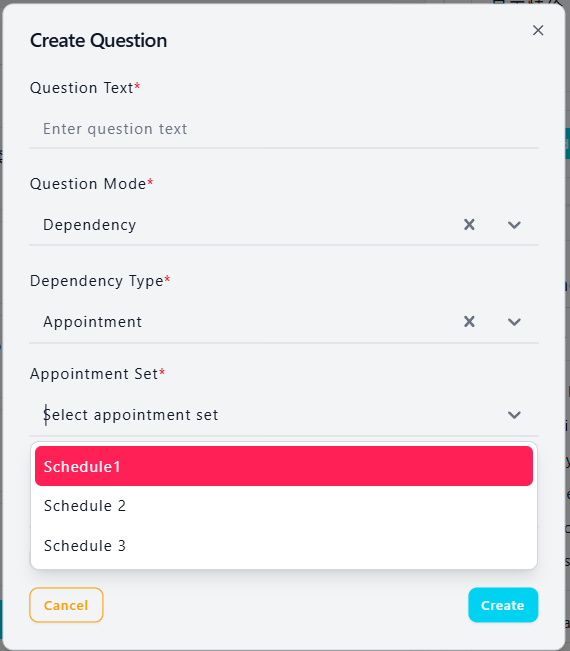
2. Paket & Layanan
Paket yang dibuat di VandaClinic akan disinkronkan ke VandaCare. Setelah memilih paket atau layanan pada pilihan "jenis ketergantungan", pilih kode paket/layanan yang relevan di bawah "nilai", dan deskripsinya akan muncul di "teks tampilan". Ubah teks tampilan sesuai kebutuhan.
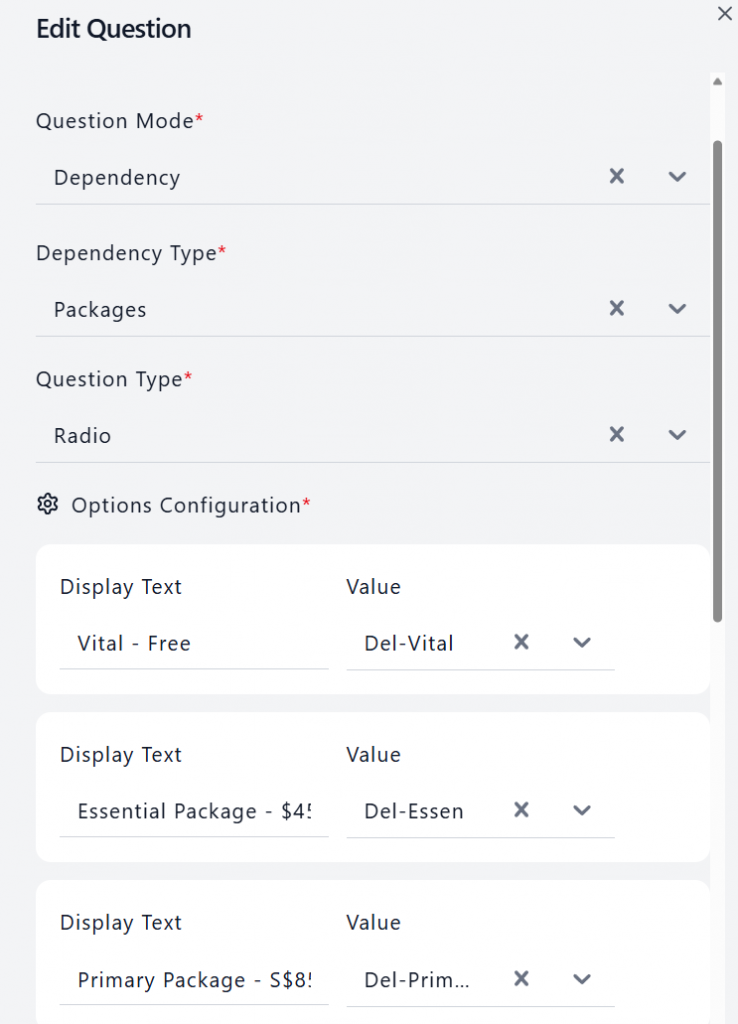
Pertanyaan Lanjutan (format bersyarat)
Saat ini format bersyarat berlaku untuk jenis pertanyaan yang diisi Pengguna – Radio
Penting untuk membuat pertanyaan lanjutan sebelum mencoba mengatur pertanyaan lanjutan
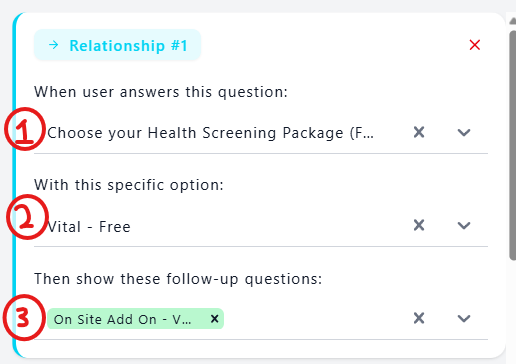
1. Pengguna perlu memilih pertanyaan mana yang dijawab
2. Diikuti dengan jawaban yang dipilih
3. Pertanyaan lanjutan manakah yang akan dipicu.
5. Tambahkan Bagian
Setelah bagian selesai, Pengguna dapat memilih untuk menambahkan bagian baru diikuti dengan mengubah nama bagian atau
6. Gandakan/Hapus bagian
Pengguna dapat memilih untuk menduplikasi bagian sebelum mengedit informasi atau menghapus bagian tersebut secara keseluruhan. Proses pembuatan formulir selesai.
Contoh video templat formulir
Alihkan Konten
Alihkan Konten
Alihkan Konten
Alihkan Konten
4. Pendirian & Pendaftaran Perusahaan Lebih Lanjut
- Buka "perusahaan". Anda seharusnya dapat melihat daftar semua perusahaan yang dibuat di VandaManager.
- Klik menu tiga titik di bawah kolom "tindakan". Anda seharusnya dapat melihat "Informasi Undangan" dan "Perbarui Logo".
- Perbarui Logo memungkinkan pengguna untuk menambahkan logo perusahaan klien. Ini akan muncul di area seperti Portal SDM.
- Tautan undangan membawa pengguna ke halaman undangan untuk membuat tautan undangan
Perbarui Logo
Cukup klik perbarui logo dan unggah gambar untuk digunakan sebagai logo perusahaan
Tautan undangan/Undangan email
Untuk Tautan Undangan:
- Pilih perusahaan yang relevan dengan tautan undangan
- Pilih peran grup
- Tetapkan tanggal dan waktu kedaluwarsa
- Tetapkan apakah tautan tersebut hanya digunakan satu kali atau dapat diulang
Klik "Buat Tautan Setelahnya" dan Anda akan melihat undangan baru dalam daftar. Klik "Salin URL" untuk mengirimkan URL ke pengguna Anda.
Untuk undangan email:
- masukkan alamat email
- Pilih peran
- tetapkan tanggal kedaluwarsa undangan
Setelah mengklik “Kirim undangan”, tautan undangan akan dikirim ke email pengguna
Halaman pendaftaran telah diperbarui untuk menghapus informasi perkawinan, golongan darah, dan alamat. Pengguna dapat memilih verifikasi email atau SMS.
Email/sms akan dikirimkan kepada pengguna setelahnya.
Setelah Registrasi
Setelah pengguna berhasil mendaftar, akun mereka akan muncul di daftar pengguna.
Dalam daftar pengguna:
- Cari pengguna menggunakan NRIC atau nama lengkap
- Filter daftar pengguna
- Ubah kolom yang terlihat
- Di menu tindakan, lihat rincian pasien, Tetapkan peran grup perusahaan, kelola izin pengguna, dan kunci akun.
Informasi pasien:
Tetapkan Peran grup:
Kelola izin pengguna:
Jika pengguna memiliki izin SDM, mereka dapat mengubah tampilan akunnya:
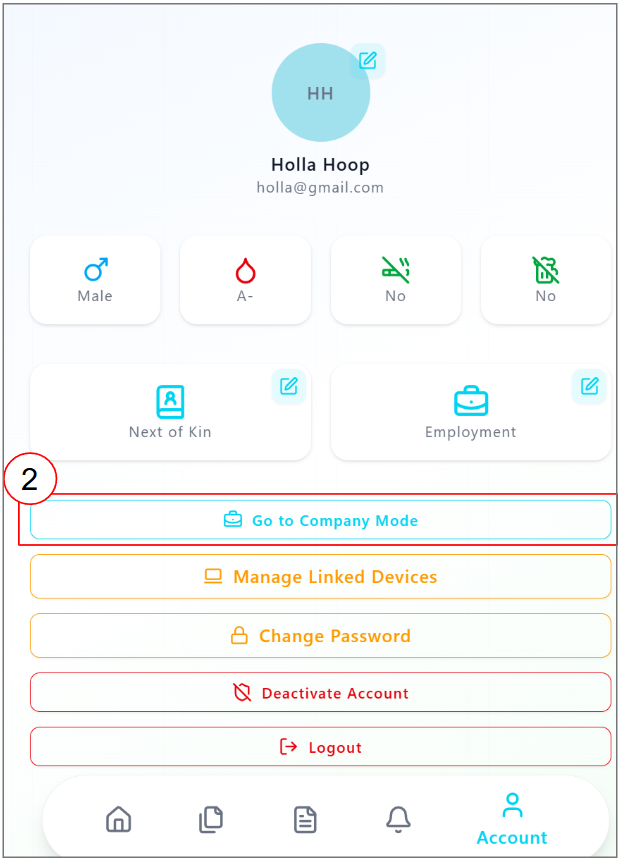
Permintaan Penyaringan
Untuk memulai permintaan penyaringan
- Buka VandaCare dan masuk ke akun pasien. Klik ikon "Skrining".
2. Daftar formulir yang diberikan kepada perusahaan pasien akan muncul. Klik formulir yang sesuai untuk mulai mengisi permintaan skrining.
Tinjauan Permintaan
Setelah pasien mengisi formulir, Pengguna akan dapat meninjau permintaan di VandaClinic
- Kunjungi VandaClinic, Klik ikon lab
- Klik Permintaan Penyaringan
- Daftar permintaan penyaringan akan muncul dan pengguna dapat meninjau layanan dan paket yang diminta
- Tombol Tindakan: Klik ikon mata untuk melihat pratinjau permintaan yang dikirimkan sementara ikon pensil menampilkan detail ringkasan dan memungkinkan persetujuan atau penolakan permintaan
Tinjau permintaan yang dikirimkan:
Setelah meninjau permintaan, Pengguna dapat menyetujui atau menolak permintaan:
Pembaruan status
Setelah permintaan disetujui atau ditolak, pasien akan dapat melihat status Permintaan Skrining seperti di bawah ini
Penagihan
Setelah penyaringan hampir selesai, Administrator dapat melakukan penagihan di VandaCare.
- Buka VandaCare -> Masuk sebagai admin -> Penagihan
- Klik “+ Penagihan”
3. Isi detail faktur. Pilih "Sertakan notifikasi" untuk notifikasi mingguan yang dikirimkan ke HRD.
4. Unggah file Faktur & tanda terima
5. Di portal HR, mereka akan dapat melihat daftar tagihan yang dikirimkan kepada mereka dan melihat pratinjau faktur/kwitansi
Contoh pemberitahuan mingguan: